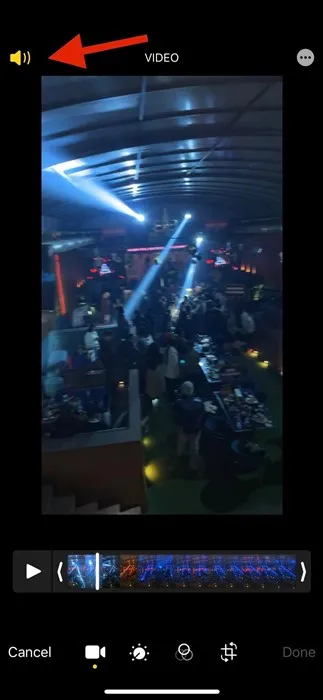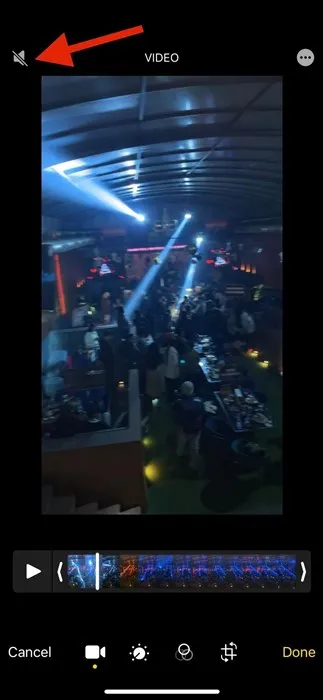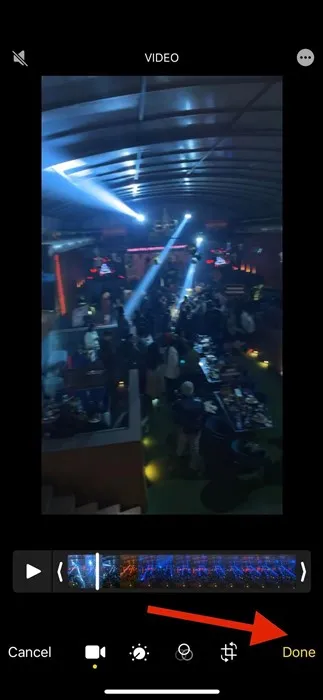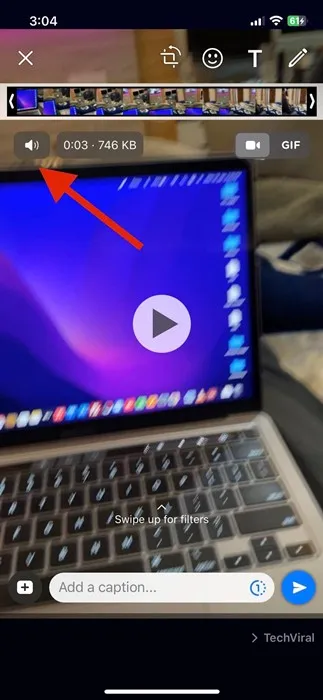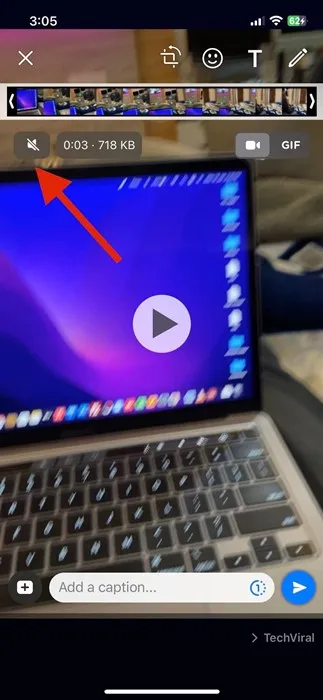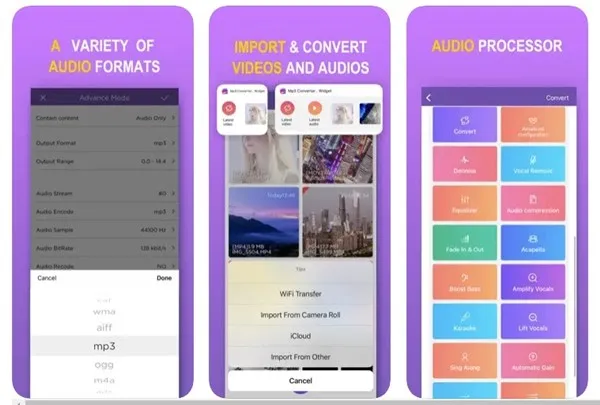Tunnistagem, iPhone on parim seade videote salvestamiseks ja fotode tegemiseks. Saate oma iPhone'ist teha suurepäraseid fotosid, mis on samaväärsed esmaklassiliste DSLR-kaameratega.
Probleem, millega iPhone'is salvestatud videote puhul kokku puutute, on aga soovimatud helid. Samuti võite soovida eemaldada heli äsja Internetist alla laaditud videost.
Niisiis, kas iPhone'i videotest on võimalik heli eemaldada? Tegelikult võimaldab iPhone teil lihtsate sammudega video vaigistada; Ja saate seda teha ilma kolmanda osapoole rakendusi kasutamata. iPhone'i rakendusel Photos on funktsioon, mis võimaldab teil mis tahes videost heli eemaldada.
Eemaldage iPhone'i videost heli
Seega jätkake juhendi lugemist, kui otsite viise, kuidas iPhone'i videotest heli eemaldada. Allpool oleme jaganud mõningaid parimaid meetodeid Heli väljastamiseks iPhone'i videost . Alustame.
1. Eemaldage videost heli, kasutades rakendust Photos
Rakendus Photos on iPhone'i sisse ehitatud ja Apple'i enda tehtud. Rakendus võimaldab teil lahedaid fotosid sirvida, redigeerida ja jagada. Rakendus kuvab teie fotod ja videod interaktiivses suumitavas ruudustikus.
IPhone'i rakendusel Photos on videoredaktor, mis eemaldab heli mis tahes videost. Seda funktsiooni saab kasutada järgmiselt Heli eemaldamiseks mis tahes videost oma iPhone'is.
1. Avage oma iPhone'is rakendus Photos ja valige video, millelt soovite heli eemaldada.
2. Valige paremas ülanurgas " Vabastage ".

3. See avab videoredaktori. Klõpsake videoredaktoris nuppu " heli video vaigistamiseks.
4. Kui kõlari ikoon on vaigistatud, vaigistatakse.
5. Kui olete lõpetanud, vajutage nuppu See sai valmis paremas alanurgas
See on kõik! See salvestab teie video ilma helita. Nüüd saate videot jagada oma sõpradega või sotsiaalmeedia platvormidel.
2. Eemaldage heli iPhone'i videost, kasutades WhatsAppi
WhatsApp on väga populaarne kiirsuhtlusrakendus; Võib-olla olete selle juba oma iPhone'i installinud. Võite kasutada ka rakendust WhatsApp Mis tahes video vaigistamiseks iPhone'is . Siin on, mida peate tegema.
1. Avage WhatsApp ja valige suvaline vestlus. Järgmisena valige video, mille soovite vaigistada. Saate valida video hulgast Faili manus > Video .
2. Enne video saatmist saate selle redigeerimise võimaluse. Peate klõpsama ikooni heli ekraani vasakus ülanurgas.
3. See vaigistab kõlariikooni. Kui olete valmis, saatke video vestlusesse.
4. Kui olete video vestlusse saatnud, toksake ja hoidke vaigistatud videot ning valige „Valik”. päästa .” Pärast vaigistatud video salvestamist saate algse video eemaldada.
See on kõik! Nii saate WhatsAppi abil iPhone'i videost heli eemaldada.
3. Teisendage videod GIF-i
Kuigi see pole mugav lahendus, võite seda siiski kaaluda. GIF-failid luuakse mitme pildi silmuse abil. Samamoodi saab videoid teisendada ka GIF-ideks.
Saate kasutada iPhone'is video GIF-i konverteri rakendusi, et muuta oma videod GIF-ideks. Animatsioonid annavad teile video tunde, kuid neil pole heli.
4. Kasutage kolmanda osapoole helieemaldusrakendusi
Sarnaselt Androidile on iPhone'il ka mõned videotöötlusrakendused, mis võivad teie videotest heli eemaldada. Need rakendused on tuntud kui heli eemaldamise rakendused "või" Video vaigistamise rakendused .” Allpool oleme jaganud mõningaid parimaid kolmanda osapoole rakendusi iPhone'i videost heli eemaldamiseks.
1. Heli ja video eemaldaja
Video Audio Remover on esmaklassiline rakendus, kuid see töötab päris hästi. IPhone'i rakendus võimaldab teil hõlpsalt videotest heliradasid eemaldada.
Saate oma seadmest videot sisestada mitmel viisil; Pärast importimist peate heli eemaldama ja eksportima. Rakendus võimaldab teil ka eksportida video otse iPhone'i rakendusse Photos.
2. MP3 konverter
MP3 Converter on Apple App Store'i kõrgeima reitinguga heli eemaldamise rakendus. Põhimõtteliselt on see video MP3-muundur, mis teisendab teie video MP3-vormingusse.
Kuigi rakendus peaks kasutama MP3-failivormingut, on sellel funktsioon, mis võimaldab teil heli vaigistada või eemaldada. Kui te ei soovi heli täielikult eemaldada, saate taustamüra eemaldamiseks kasutada funktsiooni Eemalda heli.
3. Vaigista videod
Nagu nime järgi võis arvata, on Mute Videos üks tõhusamaid iPhone'i rakendusi video vaigistamiseks või eemaldamiseks.
Rakendust on väga lihtne kasutada ja see pole tarbetute funktsioonidega üle koormatud. Rakendus on kerge ja võimaldab teil lihtsalt videote heli vaigistada, helisid kärpida, vaiksed videod kaamerarulli eksportida ja nii edasi.
Niisiis, need on mõned parimad viisid Heli eemaldamiseks iPhone'i videotest . Kui vajate iPhone'i videost heli eemaldamiseks rohkem abi, andke meile kommentaarides teada. Samuti, kui artikkel teid aitas, jagage seda kindlasti ka oma sõpradega.